vim-plug 是一个极简的 vim 插件管理器
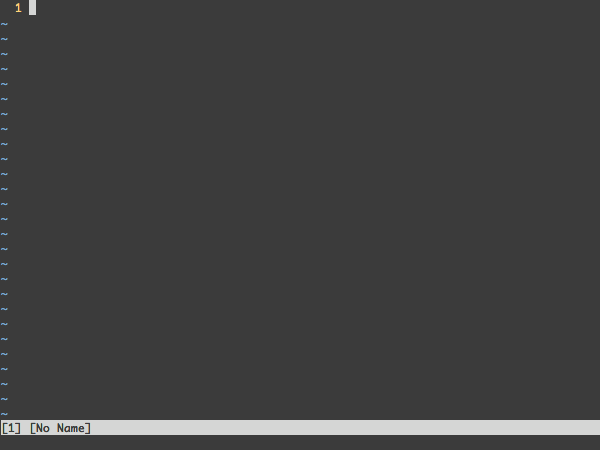
安装
vim-plug 的安装十分简单只需要一行命令就可以搞定
vim
Linux
curl -fLo ~/.vim/autoload/plug.vim --create-dirs \
https://raw.githubusercontent.com/junegunn/vim-plug/master/plug.vim
Windows (PowerShell)
md ~\vimfiles\autoload
$uri = 'https://raw.githubusercontent.com/junegunn/vim-plug/master/plug.vim'
(New-Object Net.WebClient).DownloadFile(
$uri,
$ExecutionContext.SessionState.Path.GetUnresolvedProviderPathFromPSPath(
"~\vimfiles\autoload\plug.vim"
)
)
Neovim
Linux
curl -fLo ~/.local/share/nvim/site/autoload/plug.vim --create-dirs \
https://raw.githubusercontent.com/junegunn/vim-plug/master/plug.vim
Windows (PowerShell)
md ~\AppData\Local\nvim\autoload
$uri = 'https://raw.githubusercontent.com/junegunn/vim-plug/master/plug.vim'
(New-Object Net.WebClient).DownloadFile(
$uri,
$ExecutionContext.SessionState.Path.GetUnresolvedProviderPathFromPSPath(
"~\AppData\Local\nvim\autoload\plug.vim"
)
)
使用
在 vim 配置文件 ~/vimrc 或 Neovim 配置文件 ~/.config/nvim/init.vim 中增加 vim-plug 配置项
- 开始部分
call plug#begin() Plug命令用于定义使用的插件列表- 结束部分
call plug#end()更新&runtimepath并且初始化插件系统- 自动执行
filetype plugin indent on和syntax enable. 你也可以在调用后恢复设置,例如:filetype indent off,syntax off…
- 自动执行
用例:
" 指定插件目录
" - Neovim 为: ~/.local/share/nvim/plugged
" - 避免使用 Vim 标准目录名,例如:`plugin`
call plug#begin('~/.vim/plugged')
" 所有配置均使用单引号
" 简化符号; fetches https://github.com/junegunn/vim-easy-align
Plug 'junegunn/vim-easy-align'
" 允许使用任何有效的 git URL
Plug 'https://github.com/junegunn/vim-github-dashboard.git'
" Multiple Plug commands can be written in a single line using | separators
" 多个插件可以使用一个单引号书写,中间用 | 分隔
Plug 'SirVer/ultisnips' | Plug 'honza/vim-snippets'
" 按需加载(紧在使用时加载)
Plug 'scrooloose/nerdtree', { 'on': 'NERDTreeToggle' }
Plug 'tpope/vim-fireplace', { 'for': 'clojure' }
" 使用其他分支
Plug 'rdnetto/YCM-Generator', { 'branch': 'stable' }
" 使用指定tag
Plug 'fatih/vim-go', { 'tag': '*' }
" 插件选项
Plug 'nsf/gocode', { 'tag': 'v.20150303', 'rtp': 'vim' }
" 挂更新后钩子
Plug 'junegunn/fzf', { 'dir': '~/.fzf', 'do': './install --all' }
" 非托管插件 (手动安装和更新)
Plug '~/my-prototype-plugin'
" 初始化插件系统
call plug#end()
安装插件
- 重载
.vimrc - 打开 vim
$ vim :PlugInstall安装配置的插件
命令行
| 命令 | 描述 |
|---|---|
PlugInstall [name ...] [#threads] |
安装插件 |
PlugUpdate [name ...] [#threads] |
安装或更新插件 |
PlugClean[!] |
清除不常用目录 |
PlugUpgrade |
更新 vim-plug 自身 |
PlugStatus |
检查插件状态 |
PlugDiff |
检查上次更新和挂起更新的修改 |
PlugSnapshot[!] [output path] |
生成插件快照 |
插件选项(Plug options)
| 选项 | 描述 |
|---|---|
branch/tag/commit |
使用仓库的 Branch/tag/commit |
rtp |
包含 vim 插件的子目录 |
dir |
自定义插件目录 |
as |
自定义插件名称 |
do |
更新后钩子 |
on |
根据命令或插件映射按需加载 |
for |
根据文件类型按需加载 |
frozen |
除非显示制定,否则不更新 |
全局选项
| 标识 | 默认值 | 描述 |
|---|---|---|
g:plug_threads |
16 | 默认使用线程数 |
g:plug_timeout |
60 | 任务执行的超时时间 |
g:plug_retries |
2 | 超时情况下重试次数 |
g:plug_shallow |
1 | 使用浅拷贝 |
g:plug_window |
vertical topleft new |
打开插件窗口命令 |
g:plug_pwindow |
above 12new |
打开 PlugDiff 预览窗口的命令 |
g:plug_url_format |
https://git::@github.com/%s.git |
快捷键绑定
- D -
PlugDiff - S -
PlugStatus - R - 重试失败的更新或安装任务
- U - 更新选中插件
- q - 关闭窗口
- :PlugStatus
- L - 加载插件
- PlugDiff
- X - 还原更新
插件按需加载
" NERD tree 在 NERDTreeToggle 第一调用时加载
Plug 'scrooloose/nerdtree', { 'on': 'NERDTreeToggle' }
" 多命令
Plug 'junegunn/vim-github-dashboard', { 'on': ['GHDashboard', 'GHActivity'] }
" 当 clojure 文件打开时加载
Plug 'tpope/vim-fireplace', { 'for': 'clojure' }
" 多文件类型
Plug 'kovisoft/paredit', { 'for': ['clojure', 'scheme'] }
" 两种情况下都可以按需加载
Plug 'junegunn/vader.vim', { 'on': 'Vader', 'for': 'vader' }
" 插件按需加载时执行代码
Plug 'junegunn/goyo.vim', { 'for': 'markdown' }
autocmd! User goyo.vim echom 'Goyo is now loaded!'
for 选项通常是不需要的,因为大多数特定文件类型的插件通常代码不是很多
Post-update Hooks
有很多插件在安装或更新后需要额外的操作。这种情况下可以使用 do 选项来定义要执行的任务
Plug 'Shougo/vimproc.vim', { 'do': 'make' }
Plug 'Valloric/YouCompleteMe', { 'do': './install.py' }
如果 value 以 : 开头的话,将认为是 vim 命令
Plug 'fatih/vim-go', { 'do': ':GoInstallBinaries' }
在 do 选项中的值要确保转义 | 和 "" 否则会被识别为分隔符,或注释的开头
Plug 'junegunn/fzf', { 'do': 'yes \| ./install' }
如果使用变量方式传入 do 选项中,则可以避免转义
let g:fzf_install = 'yes | ./install'
Plug 'junegunn/fzf', { 'do': g:fzf_install }
